كيفية تغيير لون الخط في vba (3 طرق)
يمكنك استخدام أي من الطرق التالية لتغيير لون الخط في Excel باستخدام VBA:
الطريقة الأولى: تغيير لون الخط باستخدام أسماء الألوان في VBA
SubChangeColor ()
Range(" A1 ").Font.Color = vbRed
End Sub
سيؤدي هذا الماكرو المحدد إلى تغيير لون الخط في الخلية A1 إلى اللون الأحمر.
الطريقة الثانية: تغيير لون الخط باستخدام قيم RGB
SubChangeColor ()
Range(" A1 ").Font.Color = RGB(255,0,0)
End Sub
سيقوم هذا الماكرو المحدد بتغيير لون الخط في الخلية A1 إلى اللون الذي يطابق قيم RGB (أحمر أخضر أزرق) البالغة (255,0,0) والتي تصادف أنها حمراء.
الطريقة الثالثة: تغيير لون الخط باستخدام رموز الألوان السداسية العشرية
SubChangeColor ()
Range(" A1 ").Font.Color = &H0000FF
End Sub
سيقوم هذا الماكرو المحدد بتغيير لون الخط في الخلية A1 إلى اللون الذي يتوافق مع رمز اللون الست عشري لـ #FF0000.
ملاحظة رقم 1: يجب عليك كتابة &H أمام رمز اللون السداسي العشري الذي تريد استخدامه لـ VBA للتعرف عليه كرمز لون سداسي عشري.
ملاحظة رقم 2: يتم تمثيل رموز الألوان السداسية العشرية عادةً بستة أحرف، حيث يمثل الحرفان الأولان رمز اللون الأحمر، ويمثل الحرفان الأوسطان رمز اللون الأخضر، ويمثل الحرفان الأخيران رمز اللون الأزرق.
ومع ذلك، يقوم Excel بتبديل أول قيمتين بالقيمتين الأخيرتين. لذلك، رمز اللون الست عشري للون الأحمر هو FF0000 ولكن يجب عليك كتابة 0000FF بدلاً من ذلك.
توضح الأمثلة التالية كيفية استخدام كل طريقة عمليًا.
مثال 1: تغيير لون الخط باستخدام أسماء الألوان في VBA
لنفترض أن لدينا نصًا في الخلية A1 لون خطه أسود حاليًا:
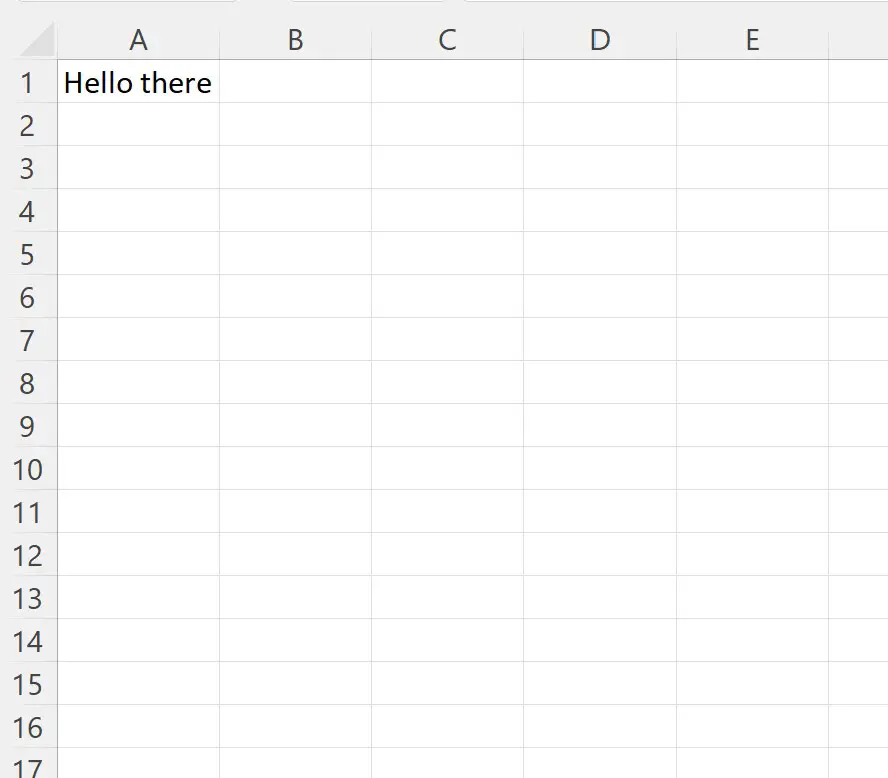
يمكننا إنشاء الماكرو التالي لتغيير لون الخط في الخلية A1 إلى اللون الأحمر:
SubChangeColor ()
Range(" A1 ").Font.Color = vbRed
End Sub
عندما نقوم بتشغيل هذا الماكرو، نحصل على الإخراج التالي:
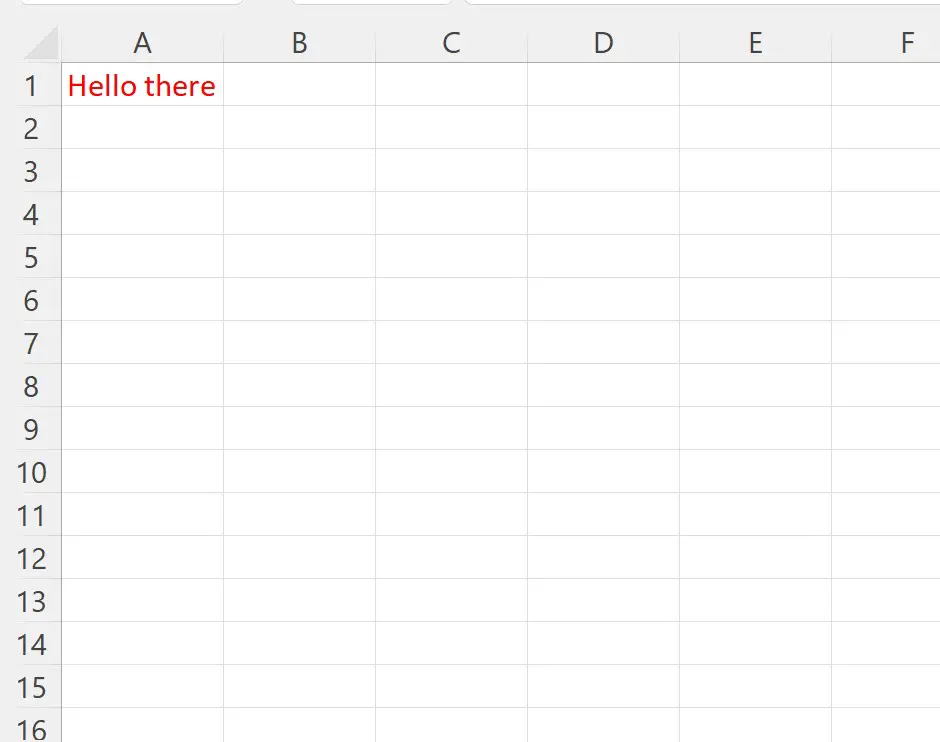
لاحظ أن لون الخط في الخلية A1 أصبح الآن باللون الأحمر.
المثال 2: تغيير لون الخط باستخدام قيم RGB
لنفترض أن لدينا سلاسل نصية في النطاق A1:A5 ولون خطها أسود حاليًا:
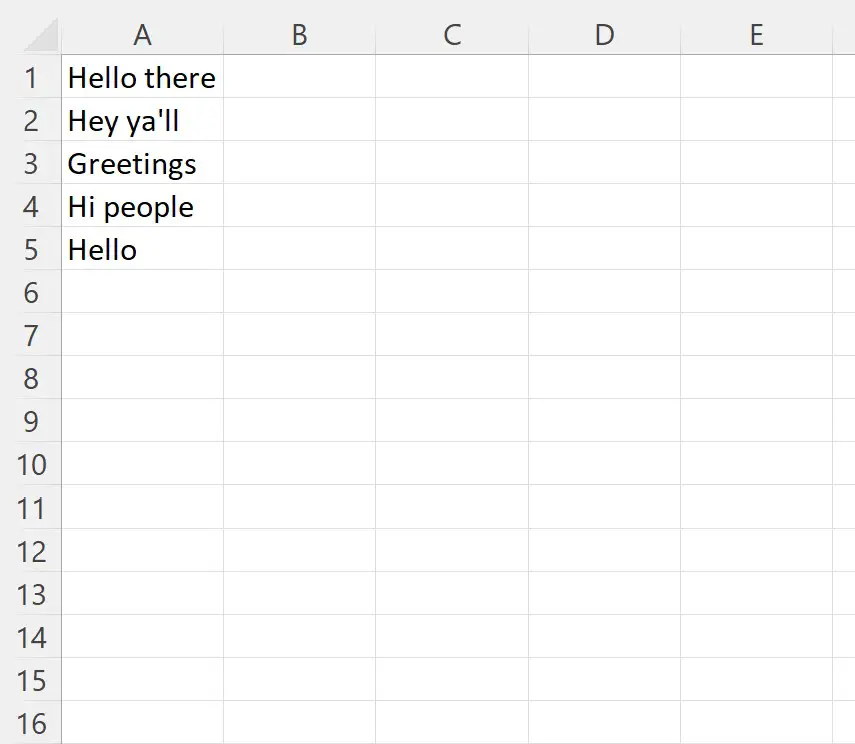
يمكننا إنشاء الماكرو التالي لتغيير لون الخط في الخلايا A1:A5 إلى اللون الأحمر:
SubChangeColor ()
Range(" A1:A5 ").Font.Color = RGB(255,0,0)
End Sub
عندما نقوم بتشغيل هذا الماكرو، نحصل على الإخراج التالي:
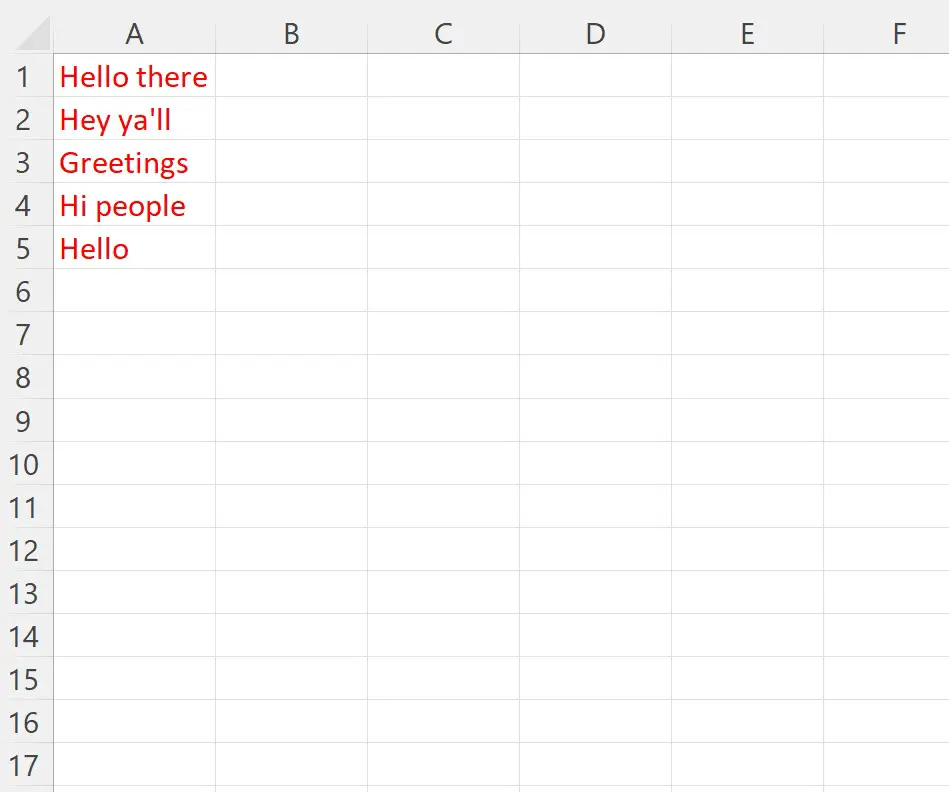
لاحظ أن لون الخط في كل خلية من الخلايا الموجودة في النطاق A1:A5 أصبح الآن باللون الأحمر.
مثال 3: تغيير لون الخط باستخدام رموز الألوان السداسية العشرية
لنفترض مرة أخرى أن لدينا سلاسل نصية في النطاق A1:A5 ولون خطها أسود حاليًا:
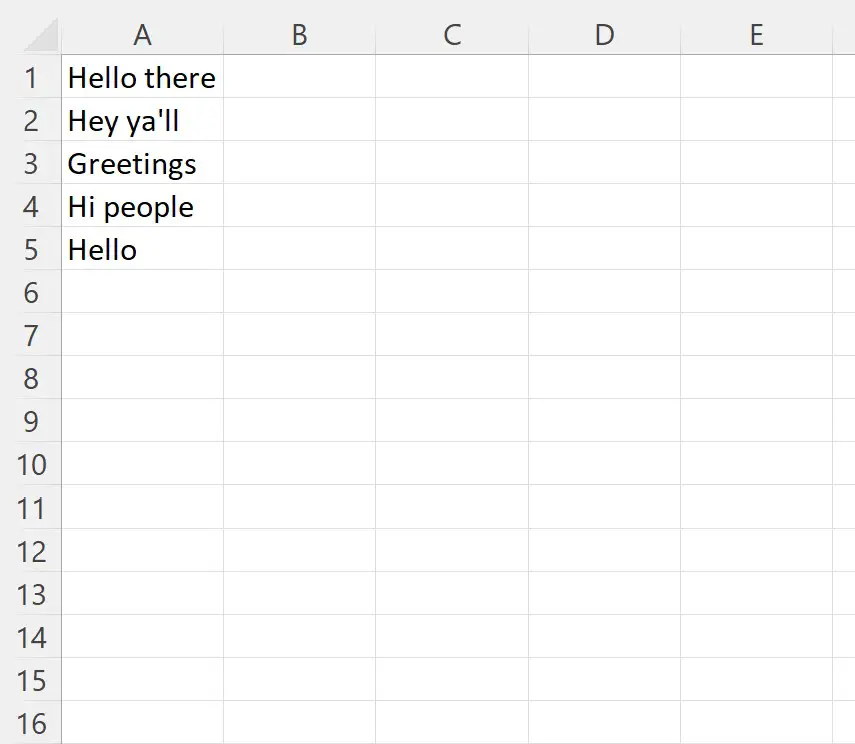
يمكننا إنشاء الماكرو التالي لتغيير لون الخط في الخلايا A1:A5 إلى اللون الأحمر:
SubChangeColor ()
Range(" A1:A5 ").Font.Color = &H0000FF
End Sub
عندما نقوم بتشغيل هذا الماكرو، نحصل على الإخراج التالي:
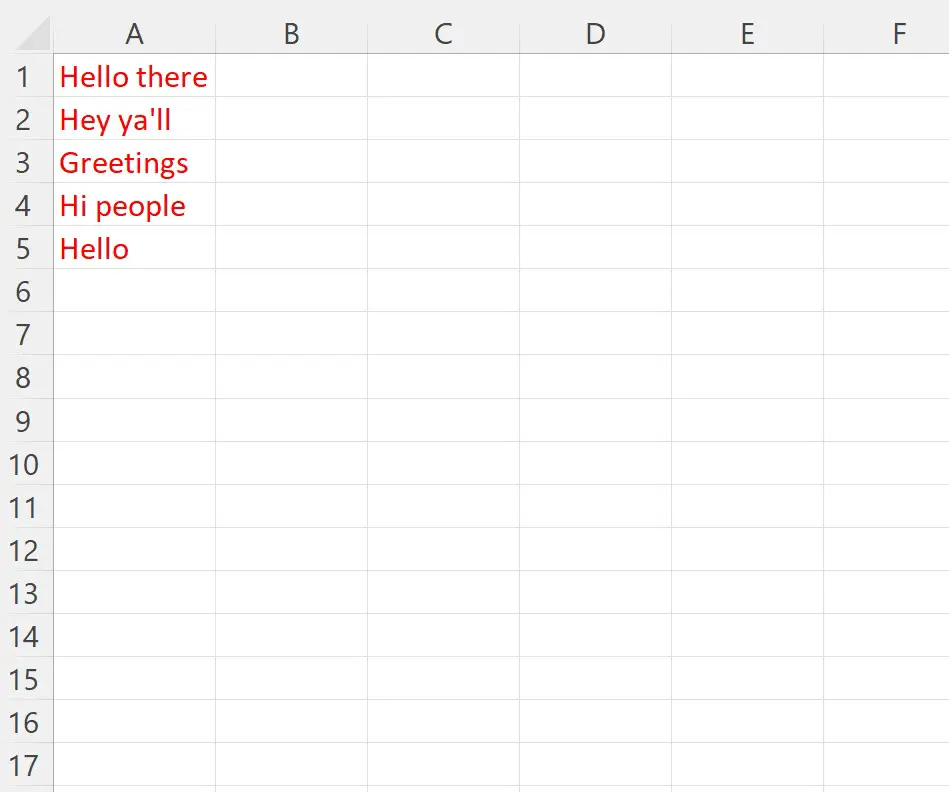
لاحظ أن لون الخط في كل خلية من الخلايا الموجودة في النطاق A1:A5 أصبح الآن باللون الأحمر.
ملاحظة : يمكنك العثور على الوثائق الكاملة لخاصية VBA Font.Color هنا .
مصادر إضافية
تشرح البرامج التعليمية التالية كيفية تنفيذ المهام الشائعة الأخرى في VBA:
فبا: كيفية إزالة المسافات من سلسلة
فبا: كيفية استبدال الأحرف في سلسلة
VBA: كيفية إدراج سطر بالتنسيق